Bây giờ bạn có thể tắt webcam từ Cài đặt Windows 11 để cải thiện quyền riêng tư. Để bật hoặc tắt máy ảnh, hãy mở Cài đặt > Bluetooth và thiết bị > Máy ảnh và quản lý bất kỳ thiết bị nào được kết nối với máy tính của bạn.
Trên Windows 11, ứng dụng Cài đặt bao gồm trang “Máy ảnh” cho phép bạn tắt hoặc bật webcam và máy ảnh mạng và trong hướng dẫn này, bạn sẽ tìm hiểu cách hoàn thành tác vụ này.
Trang cài đặt Máy ảnh nằm trong phần “Bluetooth & thiết bị” và bao gồm tất cả các loại cài đặt để quản lý thiết bị, bao gồm USB, máy ảnh tích hợp và thậm chí cả máy ảnh mạng. Mặc dù bạn có thể hạn chế quyền truy cập của ứng dụng vào các thiết bị này bằng cách sử dụng cài đặt Quyền riêng tư, nhưng tích hợp mới cho phép bạn tắt chúng hoàn toàn để cải thiện quyền riêng tư của mình hơn nữa.
Ngoài ra, có một trang cấu hình mới để điều chỉnh các cài đặt khác nhau, bao gồm ánh sáng nền gây ra bóng trên khuôn mặt của bạn. Và bạn thậm chí có thể điều chỉnh độ sáng và độ tương phản, bật Video HDR hoặc Giao tiếp bằng mắt hoặc sửa cách xoay máy ảnh.
Hướng dẫn này sẽ hướng dẫn bạn các bước để tắt hoặc bật máy ảnh trên Windows 11. Ngoài ra, chúng tôi cũng phác thảo các bước để thực hiện các tác vụ tương tự với tùy chọn cũ (Trình quản lý thiết bị).
Tắt camera trên Windows 11
Trên Windows 11, bạn có thể tắt camera theo ít nhất hai cách từ ứng dụng Cài đặt hoặc Trình quản lý thiết bị.
1. Phương thức ứng dụng cài đặt
Để tắt webcam hoặc camera mạng, hãy sử dụng các bước sau:
@media only screen and (min-width: 0px) and (min-height: 0px) {div [id ^=”bsa-zone_1659356193270-5_123456″] {min-width: 300px; chiều cao tối thiểu: 250px; }} Chỉ màn hình @media và (min-width: 640px) và (min-height: 0px) {div [id ^=”bsa-zone_1659356193270-5_123456″] {min-width: 120px; chiều cao tối thiểu: 600px; }}
Mở Cài đặt trên Windows 11.
Nhấp vào Bluetooth & thiết bị .
Nhấp vào Tab Máy ảnh .
Trong phần “Máy ảnh đã kết nối”, hãy chọn máy ảnh.
Nhấp vào Nút vô hiệu hóa .
Nhấp vào nút Có .
Sau khi bạn hoàn thành các bước , máy ảnh sẽ tiếp tục hiển thị, nhưng nó sẽ không hoạt động hoặc không khả dụng cho bất kỳ ứng dụng nào.
2. Phương pháp Trình quản lý thiết bị
Để tắt máy ảnh thông qua Trình quản lý thiết bị, hãy sử dụng các bước sau:
Mở Bắt đầu .
Tìm kiếm Trình quản lý Thiết bị và nhấp vào kết quả trên cùng để mở ứng dụng.
Nhấp đúp vào nhánh “Thiết bị hình ảnh” để mở rộng.
Nhấp chuột phải máy ảnh và chọn tùy chọn thiết bị Tắt .
Nhấp vào nút Có .
Sau khi bạn hoàn tất các bước, camera hoặc webcam mạng sẽ không còn khả dụng cho các ứng dụng nữa.
Bật camera trên Windows 11
Theo cách tương tự, bạn cũng có thể bật bất kỳ camera nào thông qua ứng dụng Cài đặt và Trình quản lý thiết bị.
1. Phương pháp ứng dụng cài đặt
Để bật webcam hoặc camera mạng, hãy sử dụng các bước sau:
Mở Cài đặt .
Nhấp vào Bluetooth & thiết bị .
Nhấp vào tab Máy ảnh .
Trong phần “Máy ảnh bị tắt”, nhấp vào nút Bật cho máy ảnh.
Sau khi bạn hoàn tất các bước, máy ảnh sẽ khả dụng cho tất cả các ứng dụng.
2. Phương pháp Device Manager
Để bật máy ảnh với Trình quản lý thiết bị, hãy sử dụng các bước sau:
Mở Bắt đầu .
Tìm kiếm Trình quản lý thiết bị > và nhấp vào kết quả trên cùng để mở ứng dụng.
Nhấp đúp vào nhánh “Thiết bị hình ảnh” để mở rộng.
Nhấp chuột phải vào máy ảnh và chọn tùy chọn thiết bị Bật .
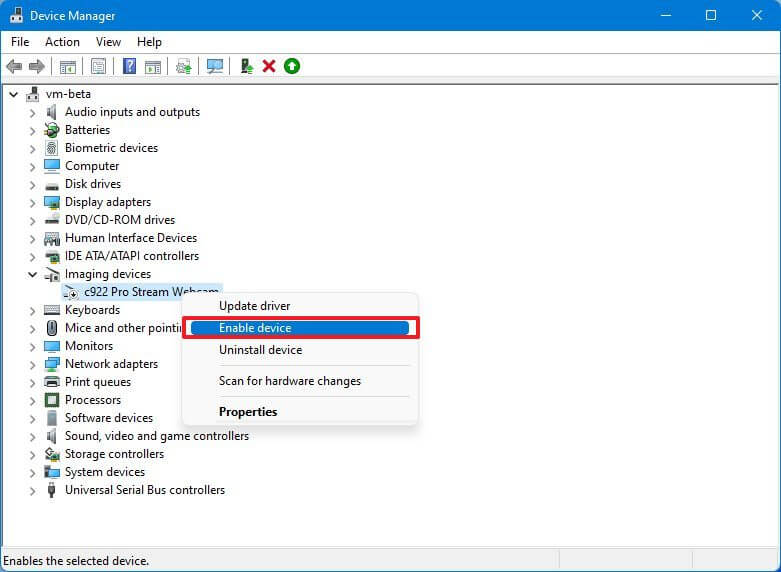
Nhấp vào nút Có .
Sau khi hoàn tất các bước, webcam hoặc camera IP sẽ lại khả dụng trên Windows 11.
@media. màn hình và (min-width: 0px) và (min-height: 0px) {div [id ^=”bsa-zone_1659356403005-2_123456″] {min-width: 300px; chiều cao tối thiểu: 250px; }} Chỉ màn hình @media và (min-width: 640px) và (min-height: 0px) {div [id ^=”bsa-zone_1659356403005-2_123456″] {min-width: 300px; chiều cao tối thiểu: 250px; }}